
Googleの検索順位で自分のサイトが急に上位に表示されたことはありませんか?
もしかするとそれはプライベート検索によるものかもしれません。
Googleにログインしている状態だとアクセスしたサイトの閲覧履歴や検索履歴などが記録されるので、
より関連性の高いコンテンツを検索結果の上位に表示するようになっております。
なのでプライベート検索が有効な場合は実際の検索順位とは別の結果が出ている可能性があります。
普段検索する時は関連性の高いコンテンツが表示されるのでとても便利な機能なのですが、
検索順位を確認したい場合は正しい結果が取得できないのでプライベート検索を無効にしなければいけません。
そこで今回は、Googleのプライベート検索を無効にして正しい検索順位を確認する方法を何個か紹介します。
Googleのプライベート検索結果を無効にする方法
「検索の設定」で全ての検索時に設定する
全ての検索時においてプライベート検索結果を無効にする場合は下記から設定することができます。
「プライベート検索結果」の箇所で「プライベート検索結果を使用しない」を選択します。
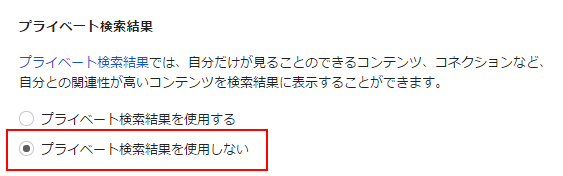
設定を保存するとプライベート検索結果を無効にすることができます。
また、プライベート検索結果を有効にする場合は「プライベート検索結果を使用する」で設定すればOKです。
検索結果画面で一時的に設定する
Googleにログインしていると検索結果画面の右上に下記のアイコンが表示されます。
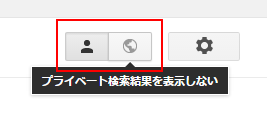
これを切り替えることにより、プライベート検索結果を有効/無効に設定することができます。
人型のアイコンはプライベート検索結果を有効にしている状態です。
また、地球のアイコンはプライベート検索結果を無効にしている状態になります。
一時的にチェックしたいなどの時はこちらで切り替えて確認するのが便利です。
シークレットモードで検索する
ブラウザのシークレットモードを使用して検索します。
下記はChromeの場合です。
Chromeのメニューを開きます。
「シークレット ウィンドウを開く」を選択します。
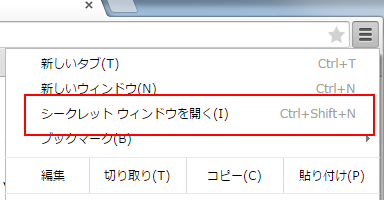
すると別のウィンドウが開きます。黒いサングラスをかけた人がブラウザの左上に表示されます。
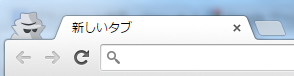
この状態がシークレットモードです。
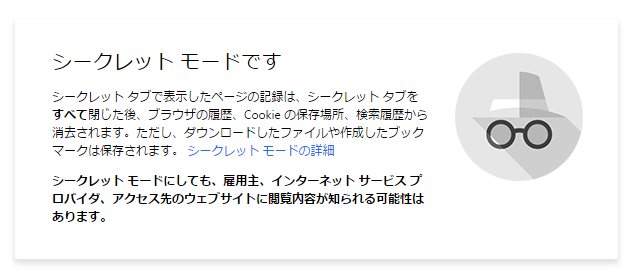
シークレットモードでは閲覧履歴やダウンロード履歴などを残さず検索することが可能です。
他のブラウザでは名称が違うので注意してください。
まとめ
Googleのプライベート検索を無効にする方法を紹介しました。
検索で順位を確認したい場合はこれらの方法を利用すると正しい検索結果を確認することができます。
自分のサイトがどのくらいの順位なのか調べる時などに参考にしてみてください。
ホームページに関するお悩みは、仙台のホームページ制作アド・エータイプにお任せください!
















